
Aina kun hankimme a Elektroninen laite, olkoon se matkapuhelin, tietokone, reititin jne. meidän on tiedettävä ja oltava käsillä sen tekniset eritelmät.
Saamalla tämän tiedon pystymme käyttämään näitä laitteita tehokkaalla tavalla. Ja yksi näistä tiedoista, jotka meidän on tiedettävä, on IP-osoite. Siksi seuraavassa artikkelissa kerromme sinulle kuinka selvittää Linux-tietokoneeni IP-osoite komennolla.
Tietenkin sinun pitäisi jo tietää, mikä IP-osoite on, mutta jos et tiedä sitä, tämä ei ole muuta kuin tunnistenumero, jonka laitteen on pystyttävä käyttämään Internet-verkkoa. Tämä osoite on erittäin helppo löytää laitteeltasi, joka toimii Linux-järjestelmän kanssa. Joten seuraavassa opetusohjelmassa kerromme sinulle kuinka selvittää Linux-tietokoneeni IP-osoite komennolla.
Tämän tiedon huomioon ottaminen on erittäin tärkeää, ja toistuvissa julkaisuissa olemme selittäneet, miten IP-osoitetta käytetään ja miten se löydetään laitteilta, kuten Reititin. Tämän IP-osoitteen avulla henkilön sijainti voidaan jäljittää täydellisesti kaikkialla maailmassa.
Kuinka selvittää Linux-tietokoneeni IP-osoite komennolla
Tietenkin löydät nämä tiedot yksinkertaisemmalla tavalla, mutta sinulla on oltava Internet-yhteys, koska sinun on tehtävä se hakukoneen kautta. Syöttämällä IP-osoitteesi löydät monia sivuja, jotka tarjoavat sinulle nämä tiedot. Mutta kerromme sinulle, kuinka voit tehdä sen yksinkertaisella tavalla komentojen avulla.
Muissa käyttöjärjestelmissä et löydä niin paljon komentoja IP-osoitteen löytämiseksi Linux-tietokoneelta. Ja sitten kerromme sinulle, mitä ne ovat ja miten ne pannaan käytäntöön, jotta sinulla olisi näitä tietoja käsilläsi, jos haluat tietää ne tai myös, että voit muuttaa niitä.
Ensimmäinen näytettävä komento on yleisin tietokoneen IP-osoitteen löytämiseen ja on IFCONFIG. Koska sanomme, että se on eniten käytetty, koska tämän komennon avulla yhdistämme IP-osoitteen toiseen verkkoa käyttävään tietokoneeseen. Sen avulla näet eri verkkoliitäntöjen parametrit.
Kirjoita tämä komento ja näet tiedot eri mittareista, mutta voit löytää IP-osoitteen inet addr. Sieltä löydät sarjan numeroita jaettuna kolmella pisteellä, voit myös käyttää tätä komentoa tietyn käyttöliittymän IP-osoitteen löytämiseen. Tässä paikassa sinun on kirjoitettava IFCONFIG jota seuraa sen käyttöliittymän nimi, joka voi olla wlan0.
Lisää komentoja, joiden avulla voit selvittää IP-osoitteen Linux-tietokoneeltani
Käytämme nyt toista komentoa, jolla löydät IP-osoitteen hyvin nopeasti ja se on läpi ip-osoite. Täältä saat IP-osoitteen lisäksi tärkeitä tietoja käyttöliittymästä.
Nyt on sinun vuorosi näyttää toinen komento, joka näyttää myös IP-osoitteesi ja se on komento isäntänimi. Kun käytät sitä, määrität verkon hallintoasetukset liikkeelle. Voit nähdä niiden verkkoyhteyksien IP-osoitteet, jotka ovat aktiivisia sillä hetkellä.
Puhumme nyt ip-reitittimen komennosta, sen avulla voimme suorittaa erittäin tärkeän ja perustason määrityksen. Ja kyse on staattisesta reitistä, emme voi tietää vain IP-osoitteemme. Voimme myös lisätä verkon suorituskykyä huomattavasti, sitä käytetään yleensä pienissä verkoissa.
Lopuksi tämän mielenkiintoisen artikkelin kanssa annamme sinulle viimeisen käskyn, jonka avulla voimme deaktivoida, aktivoida, luoda, muokata ja poistaa yhteyksiä. Ja kyse on nmcli-komento ja tunnetaan verkonhallinnan komentoriviliittymänä.
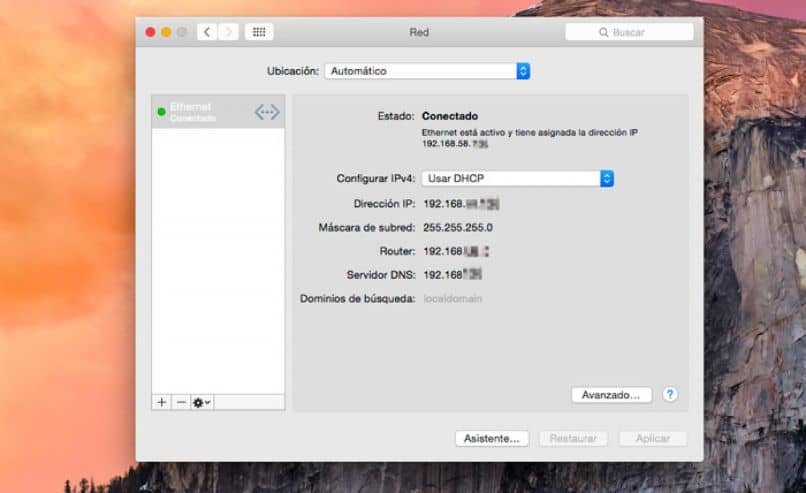
Joten tällä tavalla lopetamme tämän artikkelin toivoen, että siitä on ollut paljon apua, jotta voit löytää nämä tärkeät tiedot. Ja ilman suuria komplikaatioita voimme opettaa sinulle kuinka selvittää Linux-tietokoneeni IP-osoite komennolla.